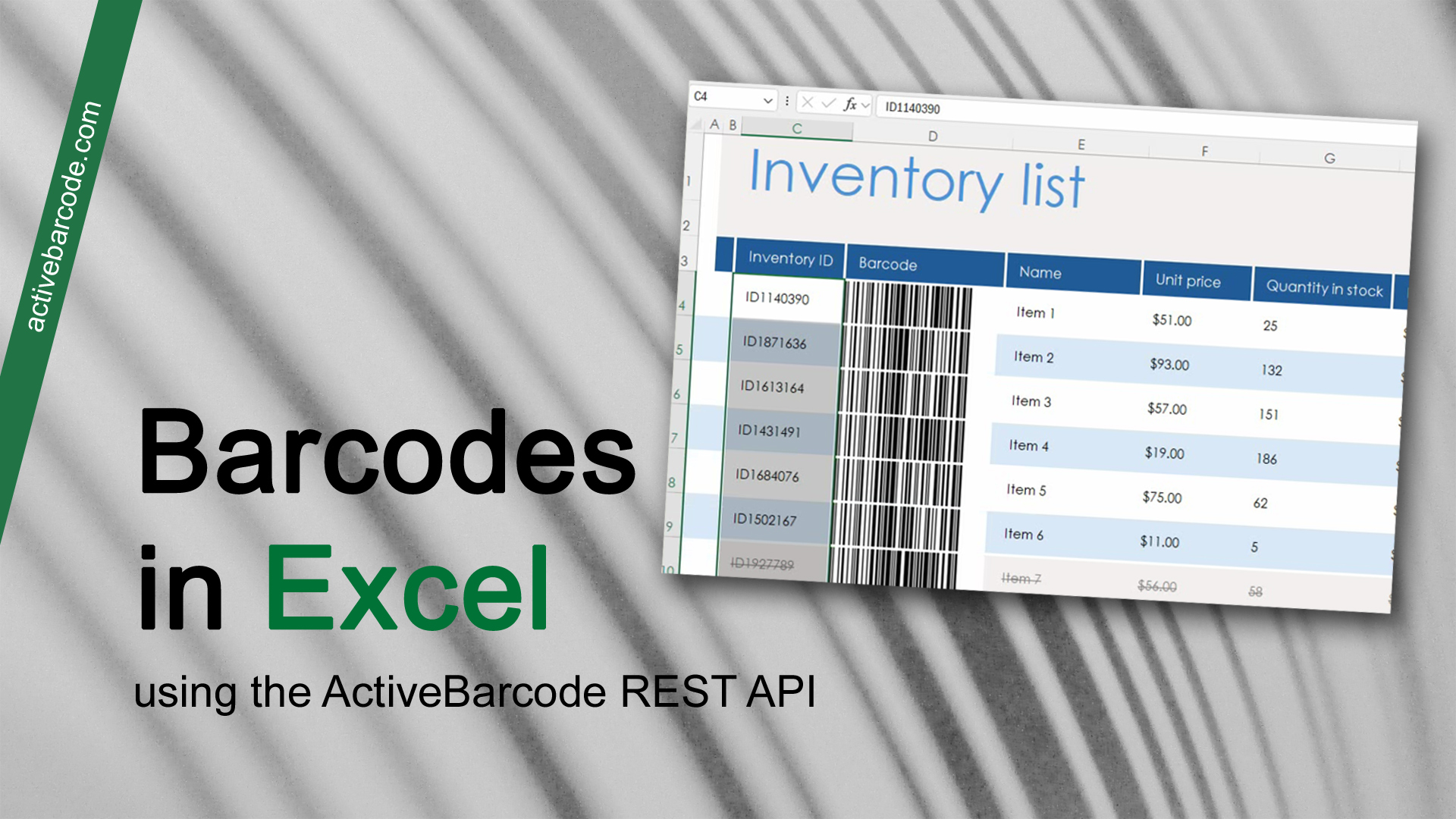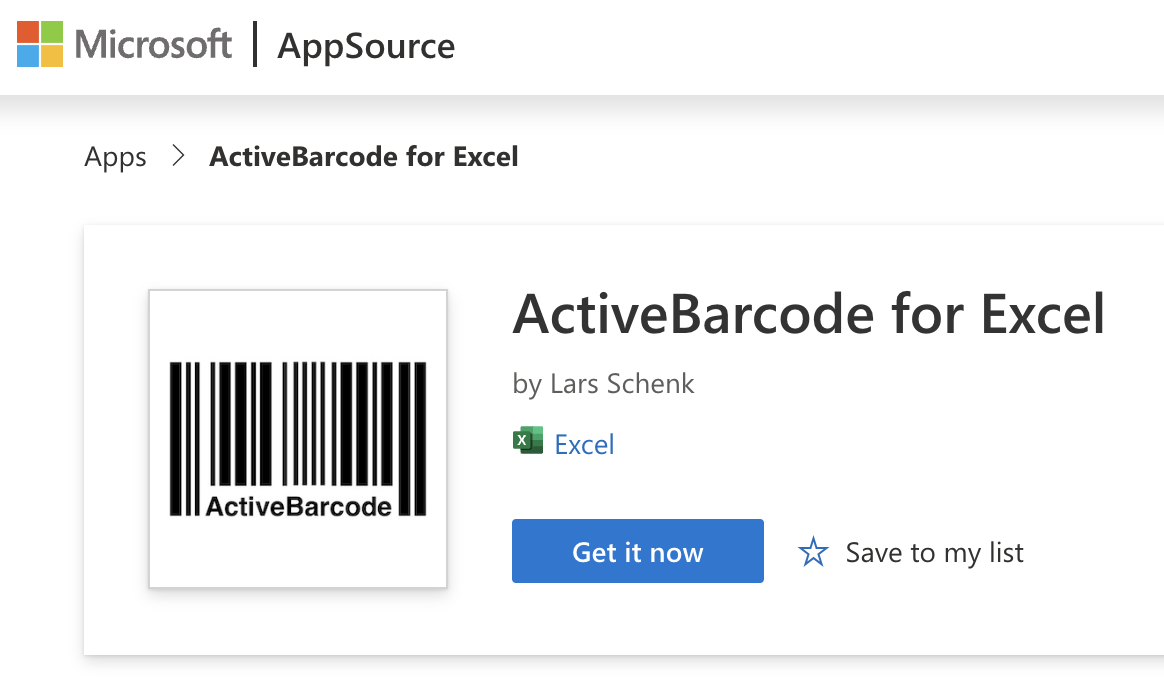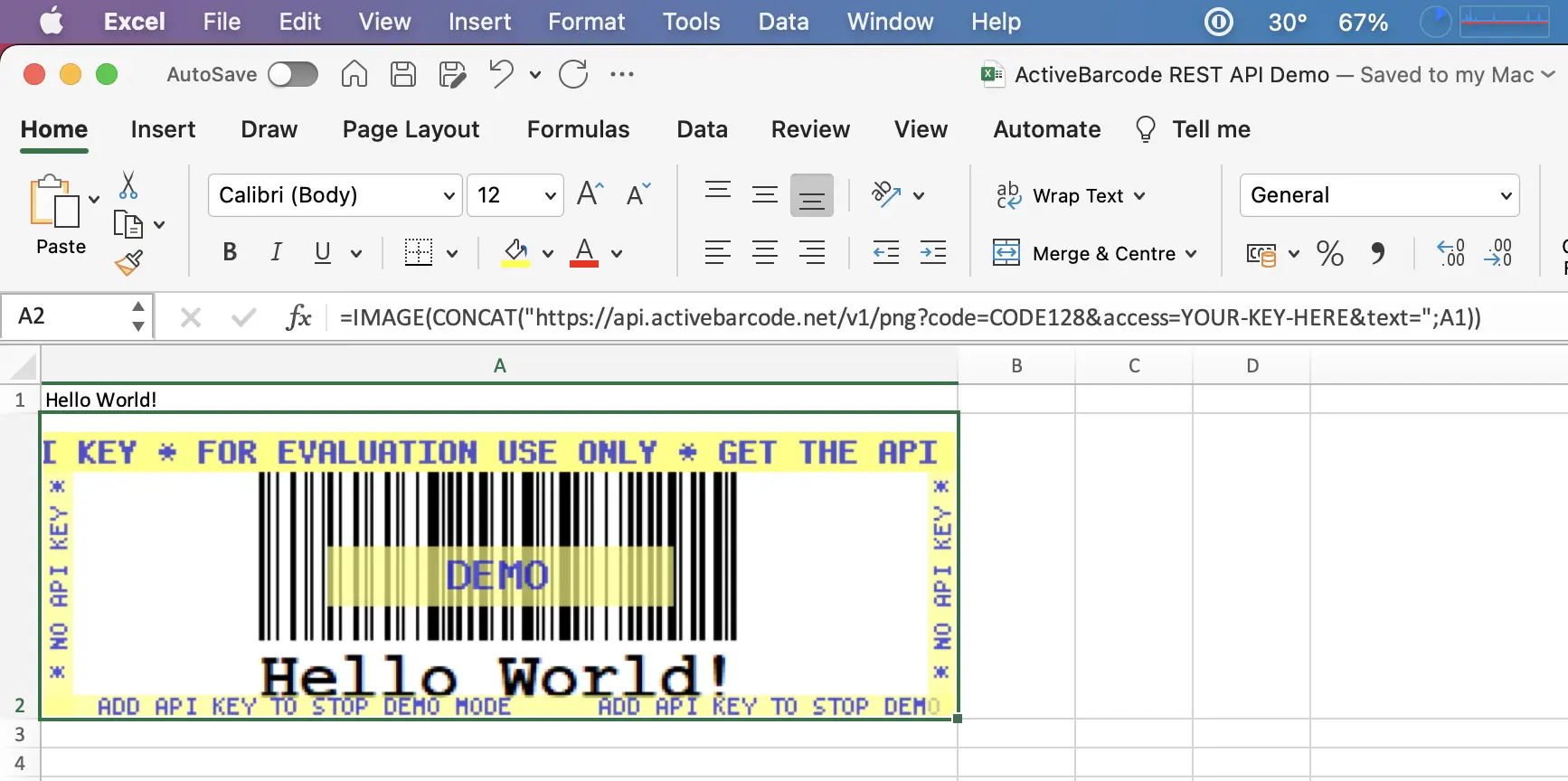Excelにバーコードを埋め込んで自動化し、セルの内容にバーコードをリンクさせる
このアドインを使えば、バーコードを簡単に扱うことができる。 バーコードはセルの内容にバインドされているので、セルの内容が変わるとバーコードも変わる。
ドキュメント内のバーコードは、ActiveBarcode APIから直接画像としてレンダリングされます。 ActiveBarcode APIに渡されるすべてのパラメータを数式で確認できるため、このソリューションは透明性が高く、カスタマイズや自動化が可能です。
ActiveBarcode APIの使用は無料ですが、このアドインの使用はオプションです。 評価目的で、透かし入りバーコードを提供するAPIのDEMOキーを使用できます。 本番環境で使用し、これらの透かしを避けるには、APIキーを購入して入力する必要があります。
このオプションのExcelアドインは、Excelスプレッドシートにバーコードを追加するのに非常に便利です。 バーコードの生成にはActiveBarcode REST-APIを使用するが、このプロセスの詳細を理解する必要はない。 このアドインを使えば、セルの書式やAPIへのURLはあなたのために作られるので、APIのパラメータを覚える必要はない。


ドキュメント内のバーコードは、ActiveBarcode APIから直接画像としてレンダリングされます。 ActiveBarcode APIに渡されるすべてのパラメータを数式で確認できるため、このソリューションは透明性が高く、カスタマイズや自動化が可能です。
ActiveBarcode APIの使用は無料ですが、このアドインの使用はオプションです。 評価目的で、透かし入りバーコードを提供するAPIのDEMOキーを使用できます。 本番環境で使用し、これらの透かしを避けるには、APIキーを購入して入力する必要があります。
このオプションのExcelアドインは、Excelスプレッドシートにバーコードを追加するのに非常に便利です。 バーコードの生成にはActiveBarcode REST-APIを使用するが、このプロセスの詳細を理解する必要はない。 このアドインを使えば、セルの書式やAPIへのURLはあなたのために作られるので、APIのパラメータを覚える必要はない。

- Windows、Mac、iPad、Web版のMicrosoft 365用Excel、およびWindows/Mac版のExcel 2024と互換性がございます。
- このExcelアドインを使用する際、他のソフトウェアやスクリプトのインストールは必要ありません。
-
常に最新バージョンが自動的に使用される。 (excel.activebarcode.net)
- 簡単にインストールできるように、アドインはMicrosoft AppSourceから入手できる。